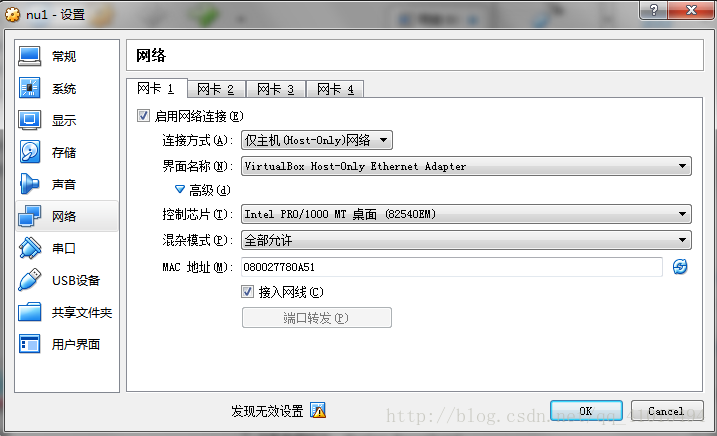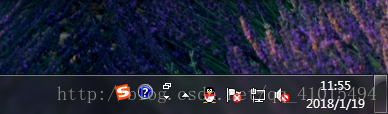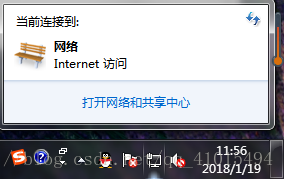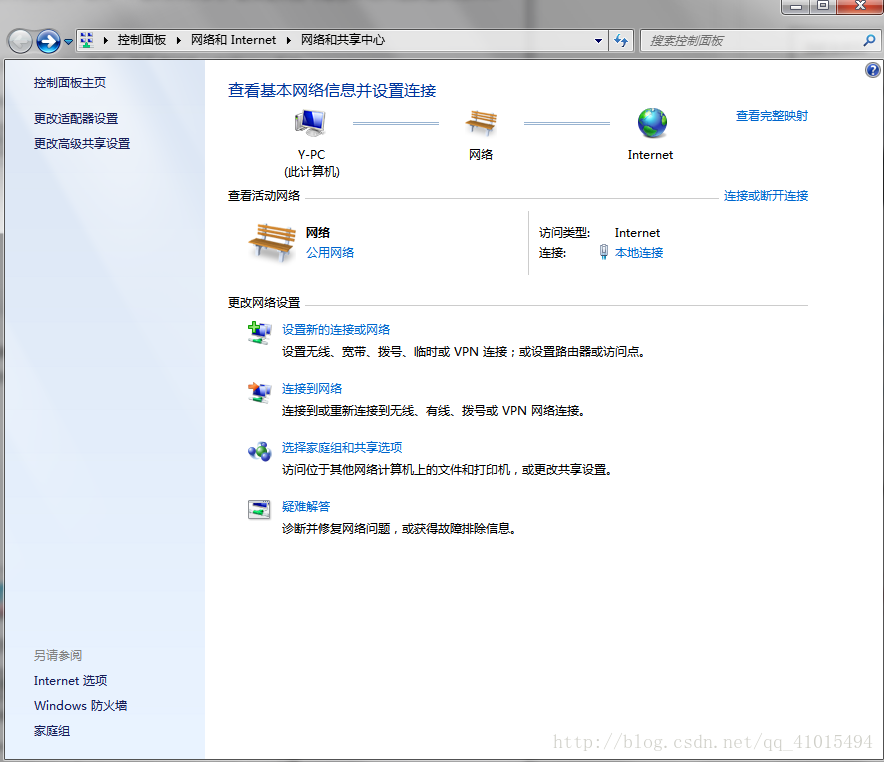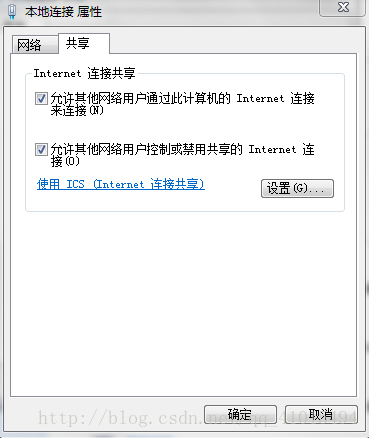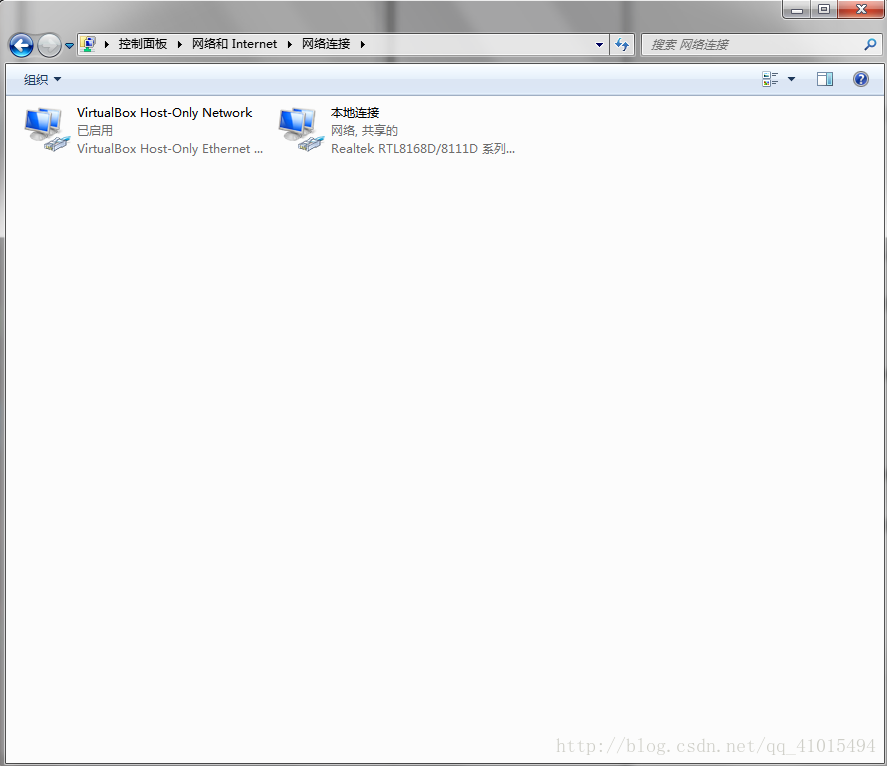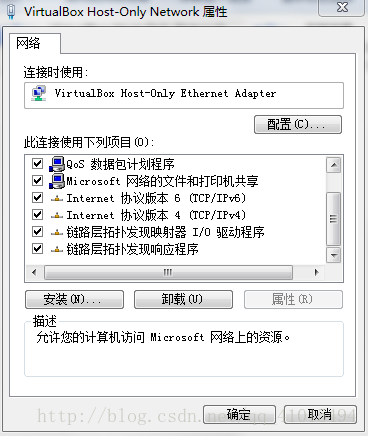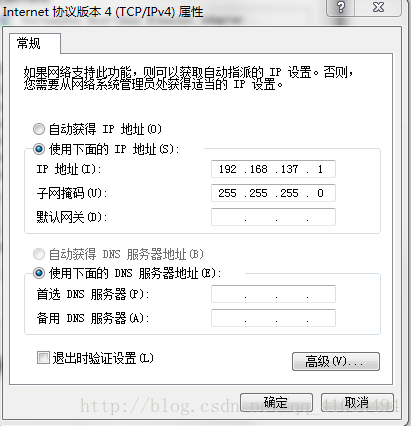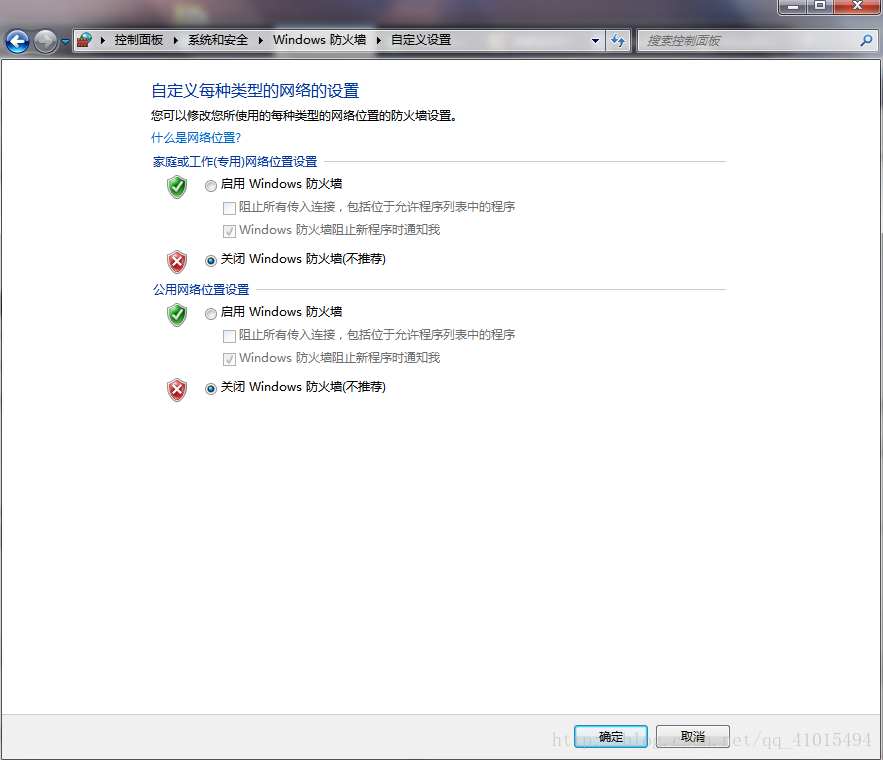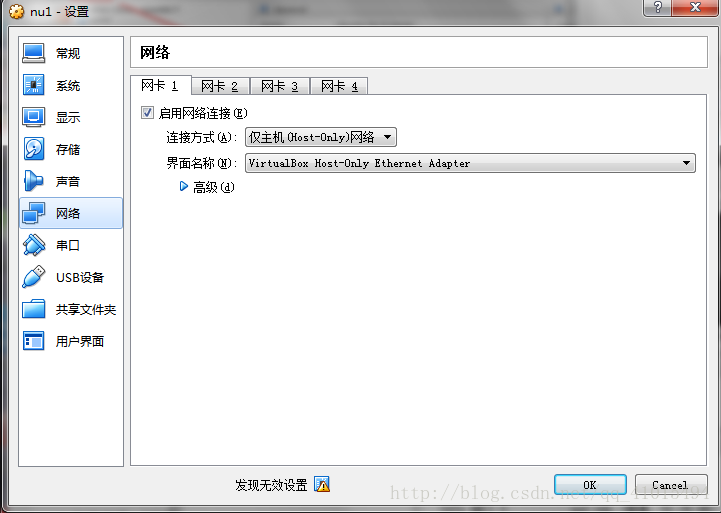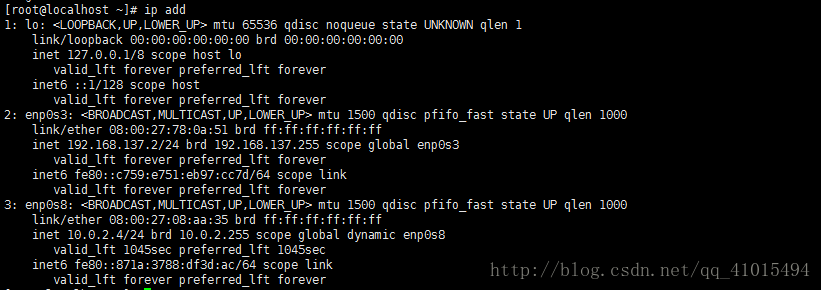Oracle VirtualBox 虛擬機器和宿主機之間的網路連線
問題:本機太老cpu不支援虛擬化不能用vmware,選擇了virtualbox
環境:宿主機是window7 64位 虛擬機器centos minimal的安裝 Oracle VirtualBox-5.2.6-120293-win(官網下載)
目的:讓虛擬機器訪問宿主機且能訪問外網
步驟:
1.先安裝centos虛擬機器簡單就不細說
2.點新建旁邊的“設定”
3.左下方的“網路” ,後 在連線方式(A):“僅主機(Host-Only)網路” ,點選“ok”鍵
4.宿主機右下角網路(電腦表示)選中點選左鍵,後彈出小視窗點選“開啟網路和共享中心”
5.點選右邊中間的“本地連線”
6.點選“屬性”,再點選視窗上方“共享” ,兩個都“√”上,並“確定”
7.在剛才的網路和共享中心點選最左邊的“更改介面卡設定”
8.選中virtualBox Host-Only Network,右鍵選中“屬性”
9.選中“協議版本4”,點選檢視宿主機的ip 預設是192.168.137.1
10.在虛擬機器centos上配置ip:192.168.137.X
子網掩碼255.255.255.0
gateway:192.168.137.1(宿主機)
再給個DNS (後續訪問外網用)
重啟服務
11.會發現宿主ip可以ping通虛擬機器ip,而在虛擬機器上ping不同宿主ip
還是在“網路和共享中心”中點選左下角的“window防火牆”
再點選左邊“開啟或關閉window防火牆”
關閉後點“確定”。虛擬機器就可以ping通宿主機
12.關於訪問外網 開啟Oracle VM VirtualBox管理器 選中虛擬機器點選左上角“設定”
點選左側的“網路”
選中“網絡卡2”,如下設定
“確定”
13.開啟虛擬機器 輸入"ip add" 可以看到